Удалить Uniblue SpeedUpMyPC 2015 (Руководство по удалению)
Uniblue SpeedUpMyPC 2015 г. — это служебная программа оптимизатора системы, которая продвигается через другие бесплатные загрузки, и после установки она утверждает, что на вашем компьютере было обнаружено несколько проблем..
Однако, если вы попытаетесь исправить эти проблемы, Uniblue SpeedUpMyPC 2015 сообщит, что вам необходимо купить полную версию, прежде чем вы сможете это сделать..
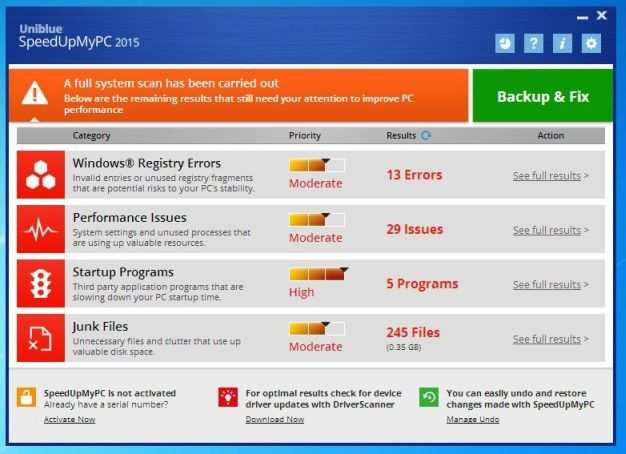
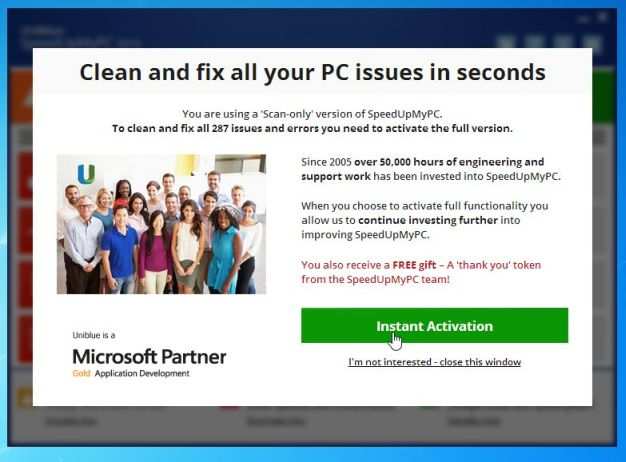
Uniblue SpeedUpMyPC 2015 — это платная программа оптимизатора системы, которая обычно добавляется при установке другого бесплатного программного обеспечения (для записи / потоковой передачи видео, менеджеров загрузки или средств создания PDF-файлов), включенного в их установку этой программы. Очень часто пользователи понятия не имеют, откуда он взялся, поэтому неудивительно, что большинство из них полагают, что Uniblue SpeedUpMyPC 2015 — это вирус. Эта программа также входит в состав специального установщика на многих авторитетных сайтах загрузки, поэтому, если вы загрузили программное обеспечение с этих сайтов, велика вероятность, что Uniblue SpeedUpMyPC 2015 был установлен во время процесса установки программного обеспечения..
Uniblue SpeedUpMyPC 2015 технически не является вирусом, но он обладает множеством вредоносных свойств, таких как способность руткитов глубоко проникать в операционную систему, захват браузера и, в целом, просто вмешательство в работу пользователя. В отрасли это обычно называется «ПНП» или потенциально нежелательная программа..
Реестр Windows — это база данных, в которой Windows и ее приложения хранят свои настройки. Он содержит сотни тысяч записей. Некоторые записи могут быть немного устаревшими — возможно, вы удалили программу, и в ней остался ключ или два, или, может быть, существует расширение файла без связанного приложения..
Uniblue SpeedUpMyPC 2015 просканирует ваш реестр на наличие этих устаревших записей и предложит удалить их. Поскольку необходимо просмотреть так много записей реестра, эта программа может иногда также удалять полезные записи реестра, вызывая у вас проблемы. В Интернете полно рассказов людей, которые запускали программу очистки реестра и сталкивались с проблемами. В лучшем случае Uniblue SpeedUpMyPC 2015 удалит несколько сотен ненужных записей и уменьшит размер вашего реестра на несколько килобайт. Это ничем не отличается от воспринимаемой производительности..
Если вам необходимо использовать очиститель реестра, вам не нужно ничего платить. Достаточно использовать бесплатный очиститель реестра, такой как очиститель реестра, включенный в уважаемую утилиту CCleaner..
Вам следует всегда обращайте внимание при установке программного обеспечения потому что часто установщик программного обеспечения включает в себя дополнительные установки, такие как этот Uniblue SpeedUpMyPC 2015. Будьте очень внимательны при выборе того, что вы соглашаетесь установить..
Всегда выбирайте индивидуальную установку и отмените выбор всего незнакомого, особенно дополнительного программного обеспечения, которое вы никогда не хотели загружать и устанавливать. Само собой разумеется, что вы не должны устанавливать программное обеспечение, которому вы не доверяете..
Как удалить Uniblue SpeedUpMyPC 2015 (Руководство по удалению вирусов)
ШАГ 1. Удалите программу Uniblue SpeedUpMyPC 2015 со своего компьютера.
На этом первом этапе мы попытаемся определить и удалить любую вредоносную программу, которая может быть установлена на вашем компьютере..
- Чтобы удалить Uniblue SpeedUpMyPC 2015 г. программы из Windows XP, Windows Vista или Windows 7, щелкните значок Начинать кнопку, затем нажмите кнопку Панель управления опция меню.
![[Изображение: Панель управления в меню «Пуск» Windows]](/wp-content/uploads/2021/04/udalit-trolatunt-deals-i-trolatunt-ads-rukovodstvo_2.jpg)
Если вы используете Windows 8, просто перетащите указатель мыши к правому краю экрана, выберите Поиск из списка и выполните поиск «панель управления» .Или вы можете щелкните правой кнопкой мыши в нижнем левом горячем углу (ранее известная как кнопка «Пуск») и выберите Панель управления оттуда.![[Изображение: Панель управления в Windows 8]](/wp-content/uploads/2021/04/udalit-trolatunt-deals-i-trolatunt-ads-rukovodstvo_3.jpg)
- Когда Панель управления откроется окно, нажмите на Удалить программу вариант под Программ категория. Эта опция обозначена стрелкой на изображении ниже. Если вы используете Классический Вид панели управления, затем дважды щелкните значок Программы и компоненты значок вместо.
![[Изображение: удаление программы]](/wp-content/uploads/2021/04/udalit-trolatunt-deals-i-trolatunt-ads-rukovodstvo_4.jpg)
- Когда Программы и компоненты или Удалить программу отображается экран, прокрутите список установленных программ и удалите Ускорить мой компьютер из Uniblue Systems Limited.
Uniblue SpeedUpMyPC 2015 мог быть установлен с другими вредоносными программами. Чтобы просмотреть последние установленные программы, вы можете нажать на значок «Установлено на», Чтобы отсортировать программу по дате установки. Прокрутите список и удалите все нежелательные или неизвестные программы..
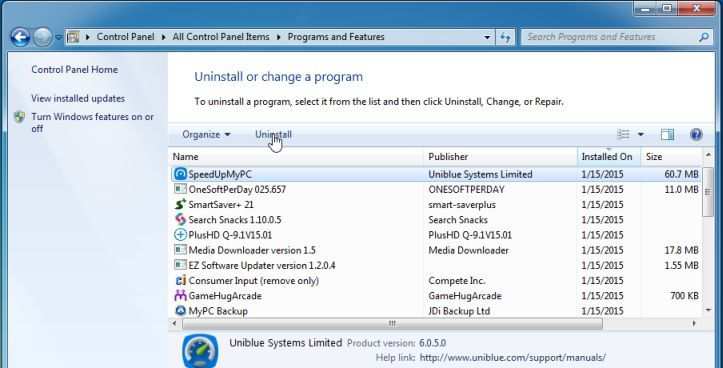
ШАГ 2. Удалите рекламное ПО, которое могло быть установлено вместе с Uniblue SpeedUpMyPC 2015, с помощью AdwCleaner.
- Ты можешь скачать AdwCleaner утилита по ссылке ниже.
ADWCLEANER СКАЧАТЬ ССЫЛКУ (Эта ссылка загрузит AdwCleaner на ваш компьютер.) - Перед запуском AdwCleaner, закройте все открытые программы и интернет-браузеры, тогда дважды щелкните значок AdwCleaner.
Если Windows предложит вам запустить AdwCleaner или нет, позвольте ему запустить.
- Когда программа AdwCleaner откроется, щелкните значок «Сканировать», Как показано ниже..
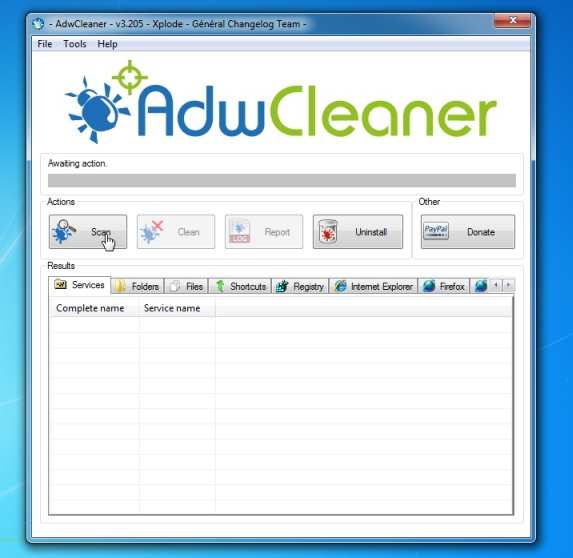
AdwCleaner начнет поиск вредоносных файлов «Uniblue SpeedUpMyPC 2015», которые могут быть установлены на вашем компьютере.. - Чтобы удалить вредоносные файлы «Uniblue SpeedUpMyPC 2015», обнаруженные на предыдущем шаге, щелкните значок «Чистый» кнопка.
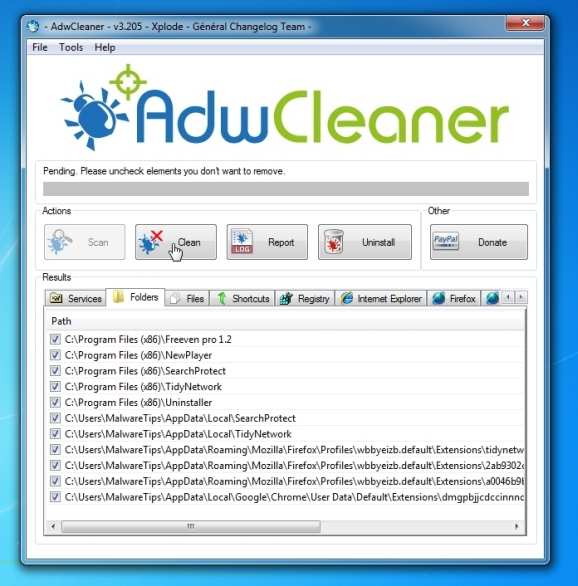
- AdwCleaner предложит вам сохранять любые открытые файлы или документы, так как программе потребуется перезагрузка компьютера. Пожалуйста, сделайте это, а затем нажмите на ОК кнопка.
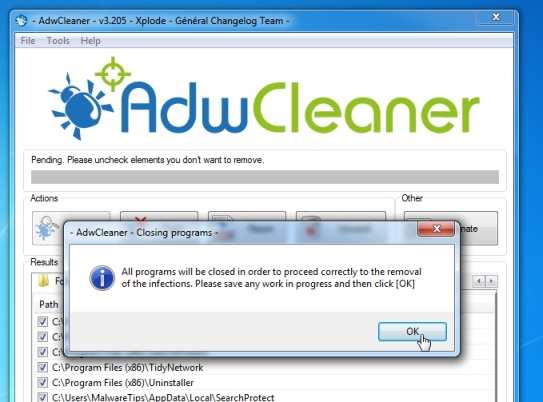
ШАГ 3. Удалите вирус, который мог быть установлен с Uniblue SpeedUpMyPC 2015, с помощью Malwarebytes Anti-Malware Free.
Malwarebytes Anti-Malware Free использует ведущую в отрасли технологию для обнаружения и удаления всех следов вредоносных программ, включая червей, троянов, руткиты, мошенников, дозвонщиков, шпионское ПО и т. Д..
Важно отметить, что Malwarebytes Anti-Malware хорошо работает и должен работать вместе с антивирусным программным обеспечением без конфликтов..
- Вы можете скачать скачать Malwarebytes Anti-Malware по ссылке ниже.
ВРЕДОНОСНОЕ ПРОГРАММНОЕ ОБЕСПЕЧЕНИЕ СКАЧАТЬ ССЫЛКУ ДЛЯ ЗАГРУЗКИ(Эта ссылка откроет новую веб-страницу, с которой вы можете бесплатно скачать Malwarebytes Anti-Malware) - После загрузки закройте все программы, затем дважды щелкните значок на рабочем столе с именем «mbam-setup-consumer-2.00.xx ” чтобы начать установку Malwarebytes Anti-Malware.
![[Изображение: программа установки Malwarebytes Anti-Malware]](/wp-content/uploads/2021/04/udalite-trojandownloader-win32-f-rukovodstvo-po_1.jpg)
 Вам может быть представлен диалог контроля учетных записей пользователей с вопросом, хотите ли вы запустить этот файл. В этом случае следует нажать «да», Чтобы продолжить установку.
Вам может быть представлен диалог контроля учетных записей пользователей с вопросом, хотите ли вы запустить этот файл. В этом случае следует нажать «да», Чтобы продолжить установку. - Когда начнется установка, вы увидите Мастер установки Malwarebytes Anti-Malware который проведет вас через процесс установки.
![[Изображение: мастер установки Malwarebytes Anti-Malware]](/wp-content/uploads/2021/04/udalite-trojandownloader-win32-f-rukovodstvo-po_10.jpg)
Чтобы установить Malwarebytes Anti-Malware на свой компьютер, продолжайте следовать подсказкам нажав кнопку «Следующий» кнопка.![[Изображение: окончательный экран настройки Malwarebytes Anti-Malware]](/wp-content/uploads/2021/04/udalite-trojandownloader-win32-f-rukovodstvo-po_12.jpg)
- После установки Malwarebytes Anti-Malware запустится автоматически, и вы увидите сообщение о том, что вам следует обновить программу, и что сканирование никогда не запускалось в вашей системе. Чтобы начать сканирование системы, вы можете нажать на значок «Исправить сейчас» кнопка.
![[Изображение: нажмите кнопку «Исправить сейчас», чтобы начать сканирование]](/wp-content/uploads/2021/04/udalite-trojandownloader-win32-f-rukovodstvo-po_13.jpg)
Кроме того, вы можете нажать на значок «Сканировать»И выберите«Сканирование угроз«, Затем нажмите «Сканировать сейчас» кнопка.![[Изображение: сканер угроз Malwarebytes Anti-Malware]](/wp-content/uploads/2021/04/udalite-trojandownloader-win32-f-rukovodstvo-po_14.jpg)
- Malwarebytes Anti-Malware теперь будет проверять наличие обновлений, и если они есть, вам нужно будет нажать на значок «Обновить сейчас» кнопка.
![[Изображение: нажмите «Обновить сейчас», чтобы обновить Malwarebytes Anti-Malware]](/wp-content/uploads/2021/04/udalite-trojandownloader-win32-f-rukovodstvo-po_15.jpg)
- Malwarebytes Anti-Malware начнет сканирование вашего компьютера на наличие вируса Uniblue SpeedUpMyPC 2015. Когда программа Malwarebytes Anti-Malware сканирует, она будет выглядеть, как на изображении ниже..
![[Изображение: Malwarebytes Anti-Malware при выполнении сканирования]](/wp-content/uploads/2021/04/udalite-trojandownloader-win32-f-rukovodstvo-po_16.jpg)
- Когда сканирование будет завершено, вам будет представлен экран, на котором показаны вредоносные программы, обнаруженные программой Malwarebytes Anti-Malware. Чтобы удалить вредоносные программы, обнаруженные программой Malwarebytes Anti-malware, щелкните значок «Поместить все в карантин», А затем нажмите«Применить сейчас» кнопка.
![[Изображение: удаление Uniblue SpeedUpMyPC 2015 с помощью Malwarebytes Anti-Malware]](/wp-content/uploads/2021/04/udalite-trojandownloader-win32-f-rukovodstvo-po_11.jpg)
Обратите внимание, что обнаруженные инфекции могут отличаться от показанных на изображении.. - Malwarebytes Anti-Malware теперь помещает в карантин все обнаруженные вредоносные файлы и ключи реестра. При удалении файлов Malwarebytes Anti-Malware может потребовать перезагрузки, чтобы удалить некоторые из них. Если отображается сообщение о том, что необходимо перезагрузить компьютер, позвольте ему сделать это..
![[Изображение: Malwarebytes Anti-Malware удаляет Uniblue SpeedUpMyPC 2015]](/wp-content/uploads/2021/04/udalite-trojandownloader-win32-f-rukovodstvo-po_17.jpg)
После перезагрузки компьютера вам следует открыть Malwarebytes Anti-Malware и выполнить еще одно сканирование «Сканирование угроз», чтобы убедиться, что угроз нет.
ШАГ 4. Еще раз проверьте вредоносное ПО, которое могло быть установлено с Uniblue SpeedUpMyPC 2015 с HitmanPro.
HitmanPro — это сканер второго мнения, предназначенный для спасения вашего компьютера от вредоносных программ (вирусов, троянов, руткитов и т. Д.), Которые заразили ваш компьютер, несмотря на все принятые вами меры безопасности (например, антивирусное программное обеспечение, брандмауэры и т. Д.) . HitmanPro разработан для совместной работы с существующими программами безопасности без каких-либо конфликтов. Он сканирует компьютер быстро (менее 5 минут) и не замедляет работу компьютера..
- Вы можете скачать HitmanPro по ссылке ниже:
СКАЧАТЬ ССЫЛКУ HITMANPRO(Эта ссылка откроет новую веб-страницу, с которой вы сможете скачать HitmanPro) - Дважды щелкните файл с именем «HitmanPro.exe»(Для 32-битных версий Windows) или«HitmanPro_x64.exe»(Для 64-битных версий Windows). Когда программа запустится, вам будет представлен стартовый экран, как показано ниже..
![[Изображение: стартовый экран HitmanPro]](/wp-content/uploads/2021/04/udalite-trojandownloader-win32-f-rukovodstvo-po_18.jpg)
Нажми на «Следующий», Чтобы установить HitmanPro на свой компьютер..![[Изображение: параметры настройки HitmanPro]](/wp-content/uploads/2021/04/udalite-trojandownloader-win32-f-rukovodstvo-po_19.jpg)
- HitmanPro начнет сканирование вашего компьютера на наличие вредоносных файлов Uniblue SpeedUpMyPC 2015..
![[Изображение: HitmanPro сканирует на наличие вредоносных программ]](/wp-content/uploads/2021/04/udalite-trojandownloader-win32-f-rukovodstvo-po_20.jpg)
- По завершении он отобразит список всех вредоносных программ, обнаруженных программой, как показано на изображении ниже. Нажми на «Следующий», Чтобы удалить вирус Uniblue SpeedUpMyPC 2015..
![[Изображение: результаты сканирования HitmanPro]](/wp-content/uploads/2021/04/udalite-trojandownloader-win32-f-rukovodstvo-po_21.jpg)
- Нажми на «Активировать бесплатную лицензию», Чтобы начать бесплатная 30-дневная пробная версия, и удалите все вредоносные файлы с вашего компьютера.
![[Изображение: HitmanPro Активировать бесплатную лицензию]](/wp-content/uploads/2021/04/udalite-trojandownloader-win32-f-rukovodstvo-po_22.jpg)